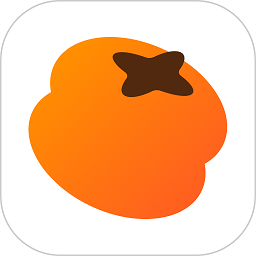笔记本显卡怎么开独显 笔记本显卡如何设置独显
更新时间:2023-08-14 20:42:14来源:巨侠游戏浏览量:
电脑这个设备工具在现在大家的身边常常都能见到其身影。电脑在使用的时候常常也和手机一样需要连接网络。电脑随着不同的品牌,不同的版本有着不一样的配置,比如系统里的一些功能,或者一些硬件的配置规格等。那么,今天小编给大家带来笔记本显卡怎么开独显,大家一起来看看吧。
具体方法:
1.打开我们的电脑,在电脑桌面空白处点击鼠标右键。然后弹出的界面选择显卡控制面板。

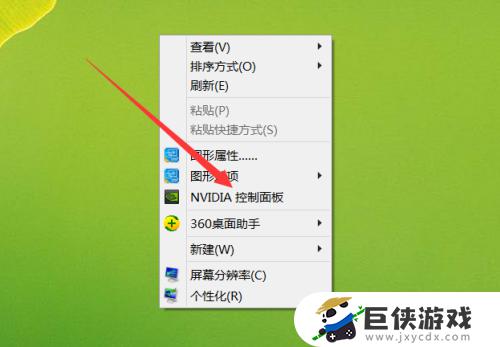 2.或者点击任务栏底部的选项,打开显卡设置选项。
2.或者点击任务栏底部的选项,打开显卡设置选项。
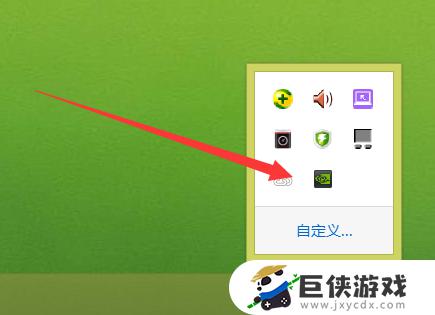 3.弹出的界面我们选择【管理3D设置】,点击这个选项打开。
3.弹出的界面我们选择【管理3D设置】,点击这个选项打开。
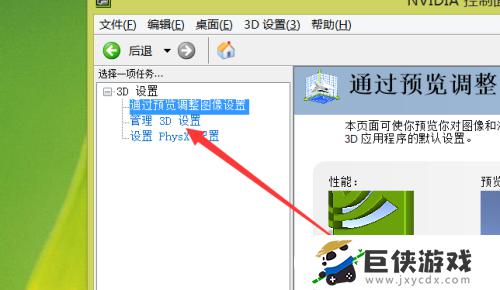 4.然后点击首选图形处理器下面的条框,点击弹出下拉框。
4.然后点击首选图形处理器下面的条框,点击弹出下拉框。
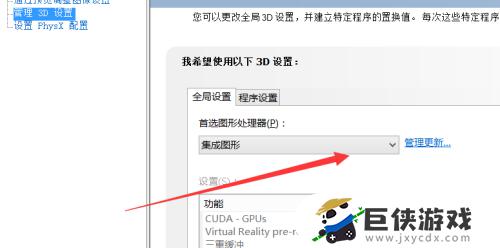 5.在弹出的下拉框里选择【高性能处理器】。
5.在弹出的下拉框里选择【高性能处理器】。
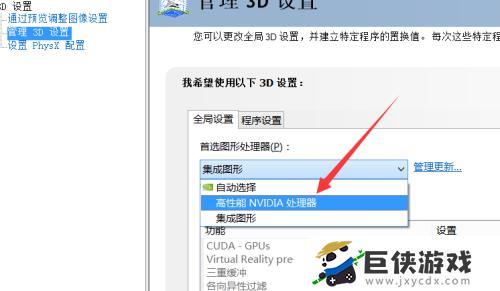 6.选择好之后,我们点击这个界面底部的【应用】就可以了。
6.选择好之后,我们点击这个界面底部的【应用】就可以了。
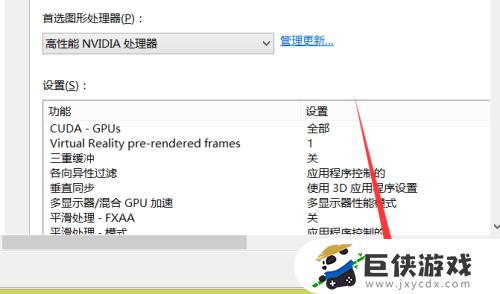 小编这次整理的笔记本显卡怎么开独显,笔记本显卡如何设置独显的内容就到这里了,可能不少网友还存在其他的困扰,不解决的话就很影响体验了,那么去哪可以找到相关的解答呢?不要着急,敬请期待巨侠游戏后续的更新吧!
小编这次整理的笔记本显卡怎么开独显,笔记本显卡如何设置独显的内容就到这里了,可能不少网友还存在其他的困扰,不解决的话就很影响体验了,那么去哪可以找到相关的解答呢?不要着急,敬请期待巨侠游戏后续的更新吧!
相关阅读
- 笔记本怎么换独立显卡运行 笔记本如何换独立显卡运行
- 笔记本独显和集显怎么切换 笔记本独显和集显切换方法
- 新买的笔记本显卡怎么设置 新买的笔记本显卡如何设置
- 电脑显卡怎么激活独立显卡 电脑显卡如何激活独立显卡
- 笔记本电脑无线网显示连接不可用怎么办 笔记本电脑无线网显示连接不可用如何解决
- 笔记本电脑网页显示无法访问是怎么回事 笔记本电脑网页显示无法访问怎么办
- 笔记本显示不完全怎么调分辨率 笔记本显示不完全调分辨率的步骤
- 笔记本键盘卡住一个键怎么办 笔记本键盘卡住一个键如何解决
- 泰拉瑞亚1.3键盘如何设置 泰拉瑞亚1.3键盘设置方法
- 如何设置原神桌面插件 设置原神桌面插件步骤
- 如何设置原神桌宠 设置原神桌宠方法
- 如何设置原神小组件图标 设置原神小组件图标方法